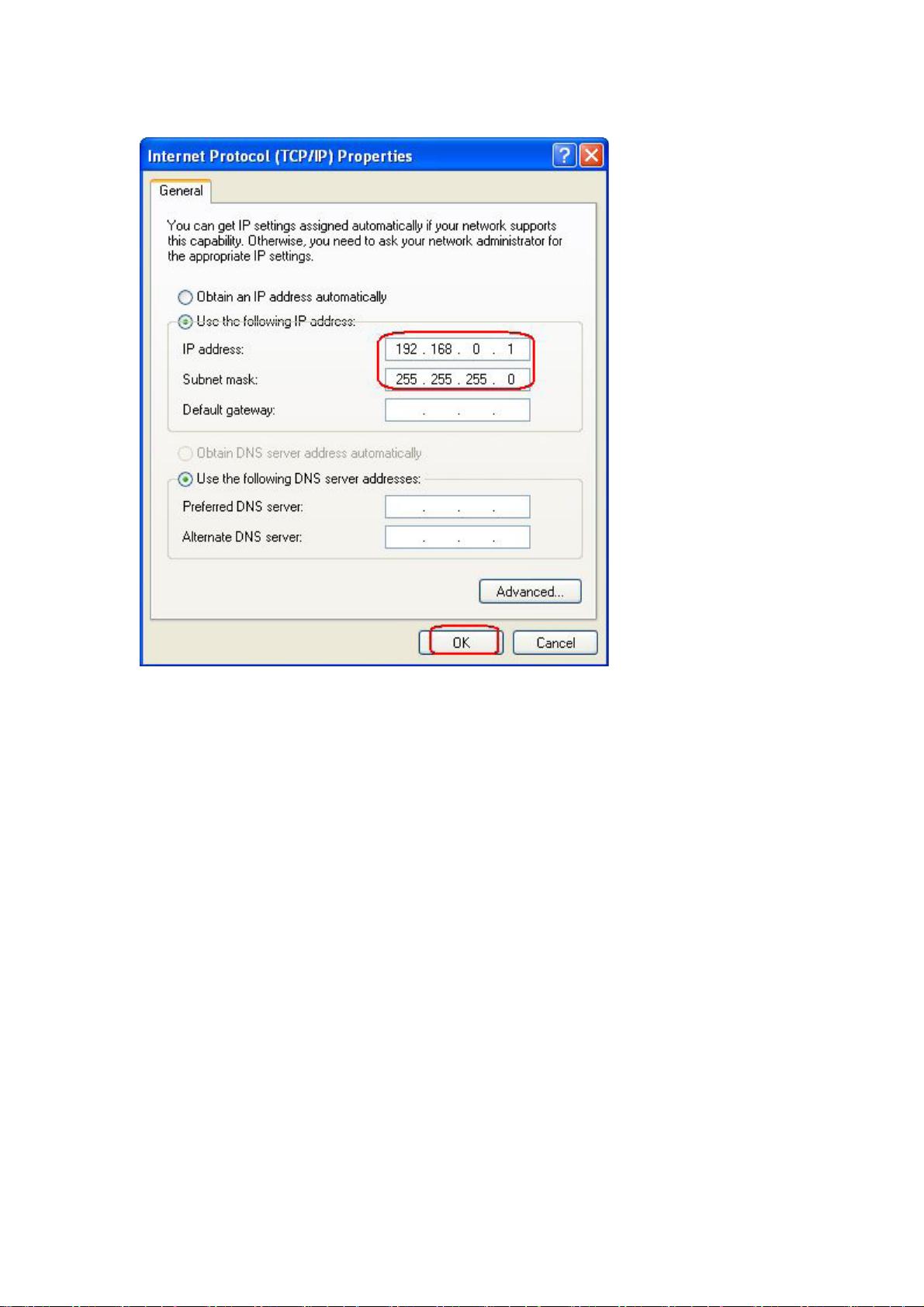S7-1200通过OPC实现与WinCC通讯的详细步骤
需积分: 50 156 浏览量
更新于2024-07-25
收藏 2.86MB PDF 举报
"S7-1200通过OPC实现与WinCC通讯"
本文档详细介绍了S7-1200通过OPC实现与WinCC通讯的过程,涵盖了所需软件、硬件组态、网络配置、控制台设置等多个方面的知识点。
**知识点1:所需软件**
在实现S7-1200通过OPC实现与WinCC通讯时,需要以下软件:
* SIMATIC NET V6.2 及以上版本
* STEP7 V5.3 及以上版本
* STEP7 BASIC V10.5
* OPC 服务器与 PLC S7 连接通讯的组态
**知识点2:硬件组态**
在配置PC站的硬件机架时,需要:
* 点击 StationConfigurator 的快捷图标,打开 StationConfigurationEditor 配置窗口
* 选择一号插槽,点击 Add 按钮或鼠标右键选择添加,在添加组件窗口中选择 OPC Server 点击 OK 即完成
* 同样方法选择三号插槽添加 IE General
* 点击 NetworkProperties,进行网卡参数配置
**知识点3:网络配置**
在配置网卡参数时,需要:
* 点击 NetworkProperties,打开 WINDOWS 网络配置窗口
* 选择本地连接属性菜单,设置网卡参数,如 IP 地址、子网掩码等
**知识点4:PC站名称配置**
在配置PC站名称时,需要:
* 点击“StationName”按钮,指定PC站的名称
* 确认即完成了PC站的硬件组态
**知识点5:控制台设置**
在配置控制台(ConfigurationConsole)时,需要:
* 正确完成PC站的硬件组态后,打开配置控制台
* 可以看到所用以太网卡的模式已从PG模式转换为以太网模式
**知识点6:OPC 服务器与 PLC S7 连接通讯的组态**
在实现S7-1200通过OPC实现与WinCC通讯时,需要:
* 配置 OPC 服务器与 PLC S7 连接通讯的组态
* 实现S7-1200通过OPC实现与WinCC通讯
本文档详细介绍了S7-1200通过OPC实现与WinCC通讯的过程,涵盖了多个方面的知识点,旨在帮助读者更好地理解和实现S7-1200与WinCC的通讯。
114 浏览量
356 浏览量
124 浏览量
103 浏览量
114 浏览量
141 浏览量
756 浏览量
250 浏览量
Lazimv
- 粉丝: 0
- 资源: 1
最新资源
- 乘风聚合图床源码 多接口
- 数码营销产品网页模板
- 贪吃蛇小游戏.rar
- Rolo-crx插件
- flutter-template:快速入门的Flutter模板
- servest:De适用于Deno的渐进式http服务器:sheaf_of_rice:
- ms12-020检测.rar
- generator-phaser-gulp-typescript:PhaserJs 游戏的 Gulp 打字稿生成器
- DanskKennelKlub
- itmonkey-cn-shopro-master.zip
- FE内容付费系统响应式v5.43 付费阅读文章+付费看图片+付费下载+付费视频播放+带手机版
- 5元“和”币模仿地球引力坠落效果
- General-PSS-ChnEng-IS-V4.06.12.R.130807.zip
- meteor-accounts-anonymous
- 可自定义圆形进度条Progress特效
- 超级商场:这是vue购物中心